Κατά καιρούς συναντάτε πράγματα που θέλετε να αντιγράψετε. Εφόσον τα Microsoft Windows 10 συνοδεύονται από ένα χρήσιμο πρόχειρο, γιατί να μην το δοκιμάσετε; Αυτό το εργαλείο μπορεί να σας εκπλήξει και να προσφέρει τη δυνατότητα που αναζητάτε.
Αν έχει περάσει καιρός από τότε που χρησιμοποιήσατε το πρόχειρο των Windows, ίσως να μην έχετε παρατηρήσει κάποιες καινούργιες δυνατότητες, όπως η προβολή του ιστορικού αντικειμένων που αντιγράφηκαν και η δυνατότητα συγχρονισμού του προχείρου με άλλες συσκευές.
1. Πώς να ενεργοποιήσετε το Πρόχειρο των Windows
Για να ενεργοποιήσετε το πρόχειρο, πρέπει να μεταβείτε στις Ρυθμίσεις > Σύστημα > Πρόχειρο. Αν έχετε λάβει την ενημέρωση Οκτωβρίου, η επιλογή του προχείρου θα πρέπει να είναι εκεί.
Ακολουθήστε τα εξής βήματα:
- Γυρίστε στην επιλογή Ιστορικό Πρόχειρου για να ενεργοποιήσετε τη λειτουργία.
- Επιλέξτε την επιλογή Αυτόματος συγχρονισμός κειμένου που αντιγράφω για να συγχρονίσετε όλα τα δεδομένα σας.
- Εναλλακτικά, μπορείτε να επιλέξετε να μην γίνεται αυτόματος συγχρονισμός.
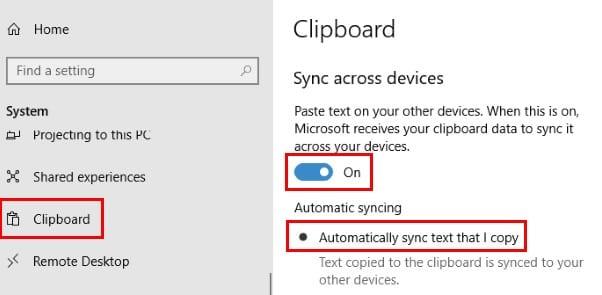
Ένας ευκολότερος τρόπος να ενεργοποιήσετε τη δυνατότητα είναι να πατήσετε το πλήκτρο Windows + V. Όταν εμφανιστεί το παράθυρο του Προχείρου, κάντε κλικ στην επιλογή Ενεργοποίηση.
2. Πώς να διαγράψετε το ιστορικό του προχείρου
Αν θέλετε να διαγράψετε τα δεδομένα που έχετε αποθηκεύσει στο πρόχειρο, ακολουθήστε αυτά τα βήματα:
- Πηγαίνετε στην επιλογή του Προχείρου.
- Δείτε την ενότητα Εκκαθάριση δεδομένων προχείρου στο κάτω μέρος.
- Κάντε κλικ στο Εκκαθάριση για να διαγράψετε όλα τα αποθηκευμένα αντικείμενα.
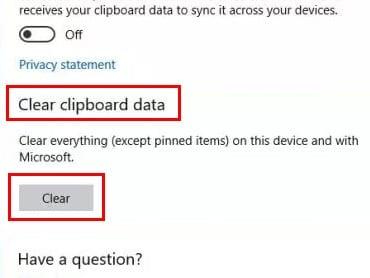
Αυτή η επιλογή θα διαγράψει του λογαριασμού σας Microsoft και από τις άλλες συσκευές σας. Σημειώστε ότι δεν περιλαμβάνει καρφιτσωμένα στοιχεία.
3. Πώς να αντιγράψετε και να επικολλήσετε στο πρόχειρο των Windows 10
Για να αντιγράψετε κάτι:
- Επιλέξτε το περιεχόμενο που θέλετε να αντιγράψετε.
- Κάντε δεξί κλικ και επιλέξτε Αποκοπή ή Αντιγραφή.
- Ανοίξτε το σημείο όπου θέλετε να επικολλήσετε το περιεχόμενο και κάντε επικόλληση.
Μπορείτε επίσης να χρησιμοποιήσετε το πλήκτρο Windows + V για να επιλέξετε τι να επικολλήσετε.
Συμπέρασμα
Όπως μπορείτε να δείτε, το πρόχειρο των Windows 10 είναι πολύ εύκολο στη χρήση και δεν χρειάζεται να είστε ιδιοφυΐα της τεχνολογίας για να το εκμεταλλευτείτε. Ποιο χαρακτηριστικό θα προσθέτατε στο πρόχειρο;

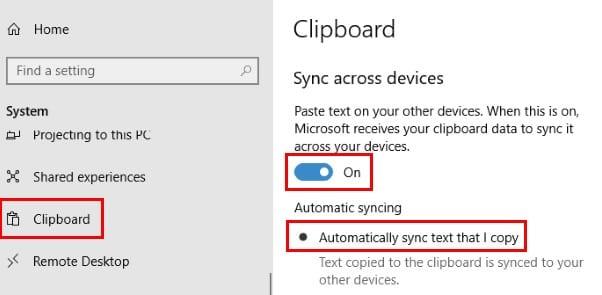
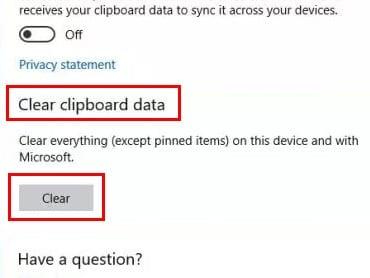



























Φαίδρα -
Ιδιαιτέρως χρήσιμη η ανάρτηση! Το πρόχειρο είναι κάτι που χρησιμοποιώ πολύ και επιτέλους καταλαβαίνω πώς λειτουργεί
Αρτέμης -
Χαίρομαι που η τεχνολογία μας διευκολύνει τόσο πολύ. Ανυπομονώ να δω τι άλλο θα μάθω από εδώ
Γαβριήλ -
Ευχαριστώ για τον χρόνο που αφιερώσατε στη συγγραφή αυτής της ανάρτησης! Ήταν πολύ καθαρή και χρήσιμη
Νίκος -
Καλή δουλειά! Μήπως μπορείς να μας πεις και για τις ρυθμίσεις του clipboard στο Windows 11;
Μιχάλης -
Είμαι πολύ χαρούμενος που το παρακολούθησα! Δοκίμασα και λειτούργησε τέλεια. Ωραία δουλειά
Αλέξανδρος -
Ευχαριστώ για την υπέροχη ανάρτηση! Μόλις ενεργοποίησα το πρόχειρο των Windows 10 και είμαι εντυπωσιασμένος με το πόσο εύκολα έγινε!
Σταμάτης -
Αχ, επιτέλους! Όταν το είδα αυτό, συνειδητοποίησα πόσο μακρύς ήταν ο δρόμος για να μάθω να διαχειρίζομαι το πρόχειρο
Λάμπρος -
Μου αρέσει αυτή η λειτουργία, είναι πολύ χρήσιμη! Ξέρατε ότι μπορείτε να συγχρονίσετε το πρόχειρο με άλλες συσκευές;
Δαβίδ -
Μερικές φορές χάνει την καλή λειτουργία του το πρόχειρο, τι προτείνετε αν αυτό συμβεί;
Άγγελος -
Μίλησε μου για την εμπειρία σου! Πώς σου φάνηκε το νέο clipboard; Γενικά, δουλεύει όπως αναμένατε;
Μαρία -
Πολύ χρήσιμες πληροφορίες! Γιατί να ψάχνω αλλού όταν έχετε τα πάντα εδώ; Θα μοιραστώ αυτήν την ανάρτηση με τους φίλους μου!
Μαμά Χρυσάνθη -
Μόλις το δοκίμασα, λειτουργεί ακριβώς όπως το περιγράφετε! Πόσο ωραίο που υπάρχει μια τόσο απλή λύση για κάτι που φαινόταν περίπλοκο!
Σοφία -
Εντάξει, το βρήκα! Χρειαζόμουν αυτό το άρθρο εδώ και καιρό, τώρα είναι στο σωστό σημείο! Ευχαριστώ πολύ
Ελένη -
Απλά εντυπωσιακή ανάρτηση. Ήταν τόσο χρήσιμο να διαβάσω αυτά τα βήματα. Ευχαριστώ για την υποστήριξή σας
Δημήτρης -
Συμφωνώ απόλυτα! Έχω προσπαθήσει άλλες μεθόδους και καμία δεν ήταν τόσο αποτελεσματική. Κρατήστε μας ενημερωμένους
Γιώργος -
Αυτή η διαδικασία είναι τόσο εύκολη! Μπορείς να προσθέσεις περισσότερα βήματα σε περίπτωση που κάποιος κάνει λάθος; Ευχαριστώ!
Βασιλική -
Πολύ καλή δουλειά! Έχω δοκιμάσει πολλές οδηγίες στο παρελθόν αλλά αυτή είναι από τις πιο κατανοητές
Πέτρος -
Έχω κάποιες απορίες σχετικά με την αποθήκευση και την ανάκτηση του προχείρου. Μπορείς να μας δώσεις περισσότερες λεπτομέρειες;
Άννα Λ. -
Πραγματικά πολύ ωραίο άρθρο. Έχω κάνει το ίδιο και δούλεψε τέλεια για μένα. Περίμενα εδώ και καιρό μια τέτοια ανάρτηση!
Kώστας Δ. -
Αυτό που λες είναι πολύ χρήσιμο, αλλά υπάρχει περίπτωση να χρειαστεί να ανανεώσεις το λογισμικό;
Ηρώ -
Φανταστική ανάρτηση! Κράτησα αρκετές φορές σημειώσεις και δεν είχα καταφέρει να το ενεργοποιήσω. Τώρα γνωρίζω
Αιμιλία -
Μπράβο! Πολύ καλοσχεδιασμένο άρθρο! Θέλω να ρωτήσω αν ξέρετε πώς μπορεί να γίνει το αντίστοιχο στο Mac;
Αντώνης -
Πολύ κατατοπιστικό το άρθρο! Επιτέλους βρήκα τη λύση στο πρόβλημά μου. Ευχαριστώ!
Στέφανος -
Η πιο απλή μέθοδος που έχω βρει για να ενεργοποιήσω το πρόχειρο! Χρειάζομαι αυτήν την πληροφορία καθημερινά
Ραλλού -
Πολύ καλή πολλαπλότητα πληροφοριών! Θέλω να ακούσω και άλλες προτάσεις για τις δυνατότητες του Windows 10
Ηλίας -
Αυτή είναι μια πολύ καλή επισκόπηση! Η διαδικασία απελευθέρωσε πολύ χρόνο για μένα. Σας ευχαριστώ από καρδιάς